Page 1
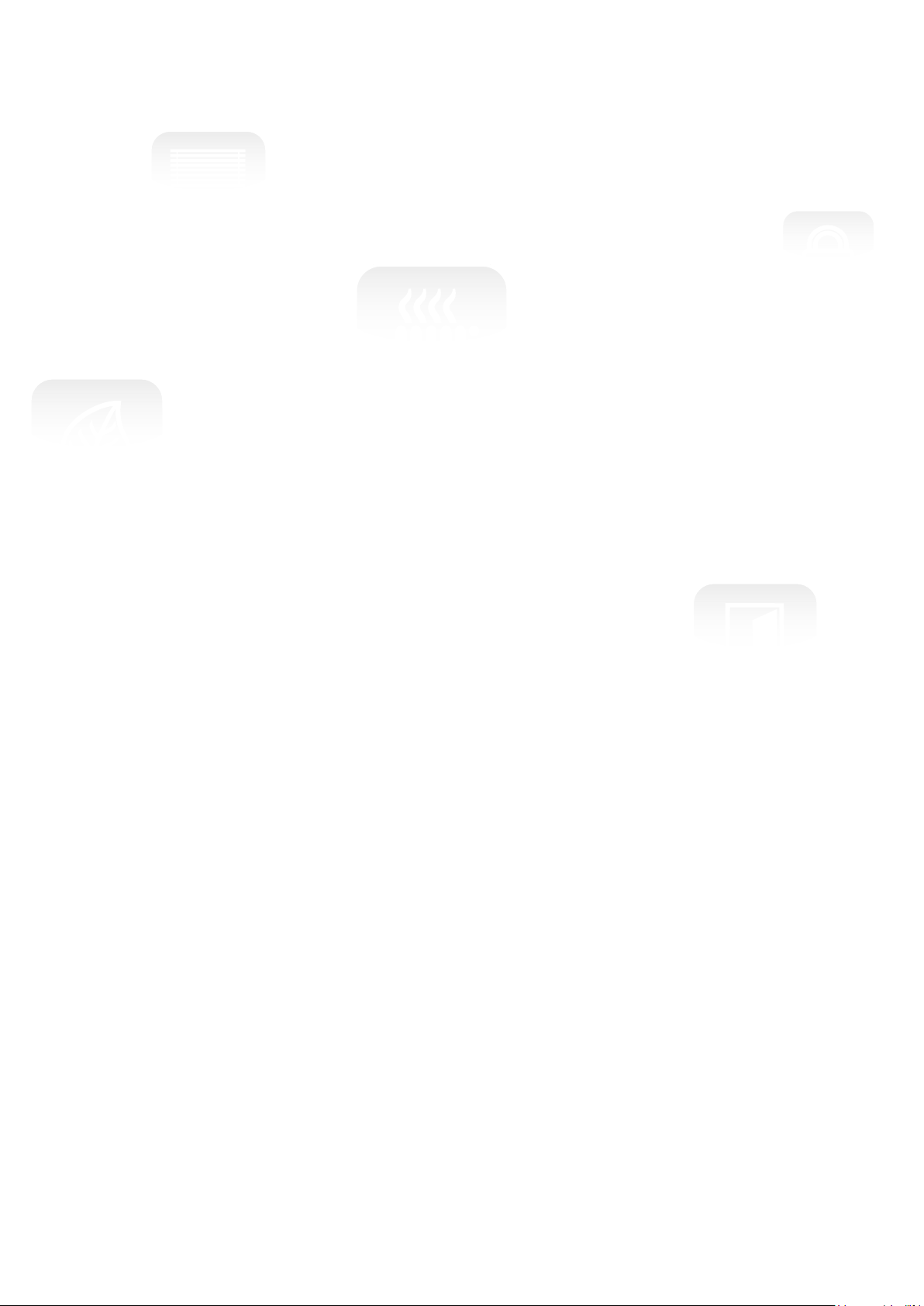
Systemkurzleitfaden
Wetter & Umwelt
Heizen & Energiesparen
Sicherheit
Zutrittssteuerung
Licht & Schatten
1
Page 2
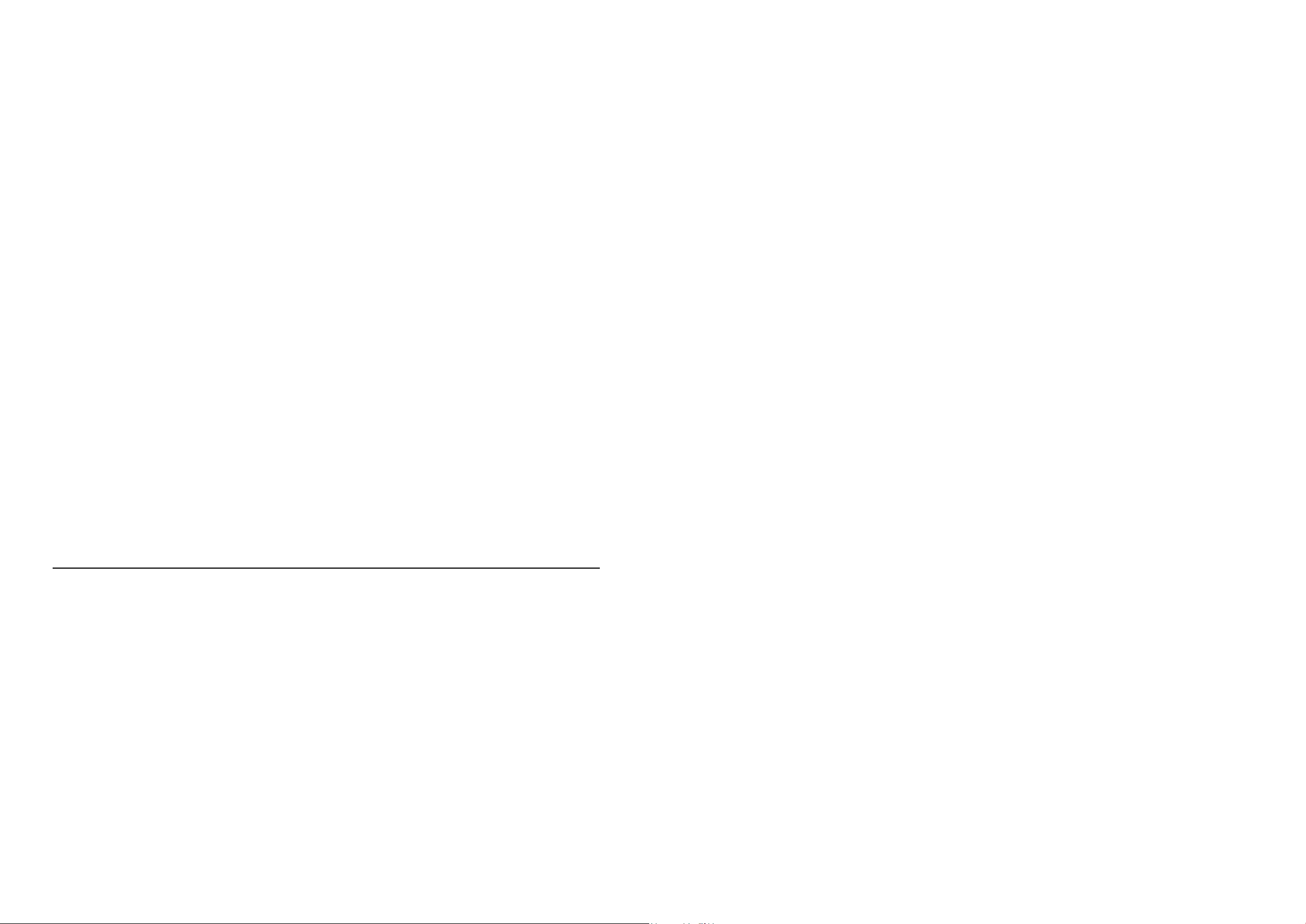
Inhaltsverzeichnis
1 Einleitung ...................................................................................................................4
1.1 Hinweise zu diesem Systemkurzleitfaden ....................................................................4
1.2 Das HomeMatic System ...............................................................................................5
1.3 Verknüpfung der Geräte ...............................................................................................6
1.3.1 Direkte Geräteverknüpfungen ohne Zentrale ...............................................................6
1.3.2 Geräteverknüpfungen mit Zentrale ..............................................................................6
2 Geräte an die Zentrale anlernen ...............................................................................8
2.1 Schritt 1: WebUI öffnen ................................................................................................8
2.2 Schritt 2: Geräte anlernen ............................................................................................8
2.3 Schritt 3: Posteingang – Einstellungen zu neu angelernten Geräten .........................11
3 Verknüpfungen und Zentralenprogramme ............................................................14
3.1 Direkte Geräteverknüpfungen mit Zentrale (A) ..........................................................14
3.2 Zentralenprogramme (B) ............................................................................................19
3.2.1 Erstellung von einfachen Zentralenprogrammen .......................................................21
3.2.2 Ein zeitgesteuertes Zentralenprogramm ....................................................................26
3.2.3 Ein ereignisgesteuertes Zentralenprogramm .............................................................28
1. Ausgabe Deutsch 12/2013
Dokumentation © 2013 eQ-3 Ltd., Hong Kong
Alle Rechte vorbehalten. Ohne schriftliche Zustimmung des Herausgebers darf dieses
Handbuch auch nicht auszugsweise in irgendeiner Form reproduziert werden oder unter
Verwendung elektronischer, mechanischer oder chemischer Verfahren vervielfältigt oder
verarbeitet werden.
Es ist möglich, dass das vorliegende Handbuch noch drucktechnische Mängel oder
Druckfehler aufweist. Die Angaben in diesem Handbuch werden jedoch regelmäßig überprüft
und Korrekturen in der nächsten Ausgabe vorgenommen. Für Fehler technischer oder
drucktechnischer Art und ihre Folgen übernehmen wir keine Haftung.
Alle Warenzeichen und Schutzrechte werden anerkannt.
Printed in Hong Kong
Änderungen im Sinne des technischen Fortschritts können ohne Vorankündigung
vorgenommen werden.
4 Ausblick ....................................................................................................................30
5 Index ..........................................................................................................................31
6 Abbildungsverzeichnis ............................................................................................33
132696 / V 1.0
2 3
Page 3
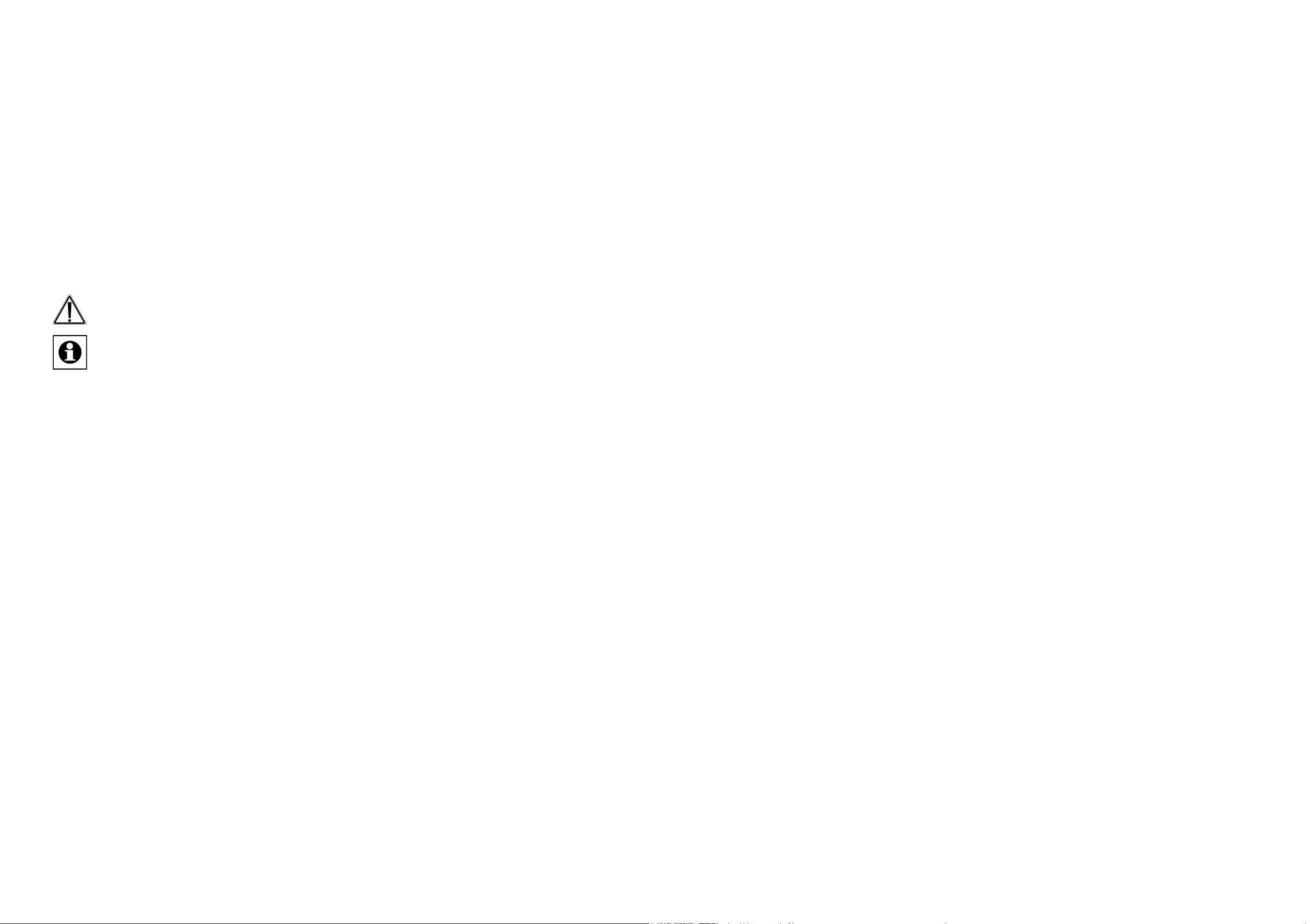
1 Einleitung
1.1 Hinweise zu diesem Systemkurzleitfaden
Dieser Systemkurzleitfaden soll Ihnen auf den folgenden Seiten erste Kenntnisse im Umgang
mit dem HomeMatic System vermitteln.
Einfache Anwendungen demonstrieren beispielhaft die Umsetzungsmöglichkeiten im
HomeMatic-System. Dabei wird der Betrieb einer HomeMatic Zentrale (CCU2) in Verbindung
mit einer exemplarischen Auswahl von HomeMatic Geräten näher erläutert.
Wie Sie die Zentrale und andere HomeMatic Geräte in Betrieb nehmen, können Sie
der zugehörigen Bedienungsanleitung entnehmen (im Lieferumfang enthalten oder im
Downloadbereich unter www.homematic.com zu nden).
Benutzte Symbole:
Achtung! Hier wird auf eine Gefahr hingewiesen.
Hinweis. Dieser Abschnitt enthält zusätzliche wichtige Informationen.
1.2 Das HomeMatic System
Sie möchten Ihr Zuhause „intelligenter“ gestalten, Ihren Alltag durch den Einsatz neuer
Technologien erleichtern und Ihren persönlichen Wohnkomfort erhöhen? Suchen Sie
nach einer Lösung, mit der Sie Ihre eigenen vier Wände sicherer und dabei gleichzeitig
energieefzienter machen können?
Das Hausautomationssystem HomeMatic hat für fast alle Situationen des häuslichen Lebens
eine praktische Lösung parat. Das umfangreiche System umfasst eine Fülle an Geräten,
mit denen Ihr Zuhause „intelligenter“ wird. Alle Komponenten können bequem über die
HomeMatic Zentrale, per Fernbedienung, über die PC-Software oder sogar von unterwegs
über ein Smartphone mit der HomeMatic App gesteuert werden.
Wollen Sie zum Beispiel
◦ im Kinderzimmer das Nachtlicht neben der Tür bequem vom Bett aus per
Handsender ein- bzw. ausschalten können?
◦ Lichtszenarien für das Wohnzimmer erstellen, die für eine stimmungsvolle
Atmosphäre beim Fernsehen sorgen?
◦ und all das auch noch selber installieren?
Kein Problem mit HomeMatic! Schon der Einsatz weniger HomeMatic Geräte macht Ihr
Zuhause zu einem „Smart Home“.
Die unterschiedlichen Möglichkeiten zur Inbetriebnahme Ihres HomeMatic Systems werden
anhand der folgenden Auswahl an HomeMatic Geräten dargestellt:
◦ HomeMatic Zentrale (CCU) - das Herzstück des HomeMatic Systems (HM-Cen-O-
TW-x-x-2)
◦ HomeMatic Funk-Handsender 4 Tasten (HM-RC-4-2)
◦ HomeMatic Funk-Schaltaktor 1-fach, Zwischenstecker (HM-LC-Sw1-Pl-2)
◦ HomeMatic Funk-Dimmaktor 1-fach, Zwischenstecker (HM-LC-Dim1T-Pl-2)
4 5
Page 4
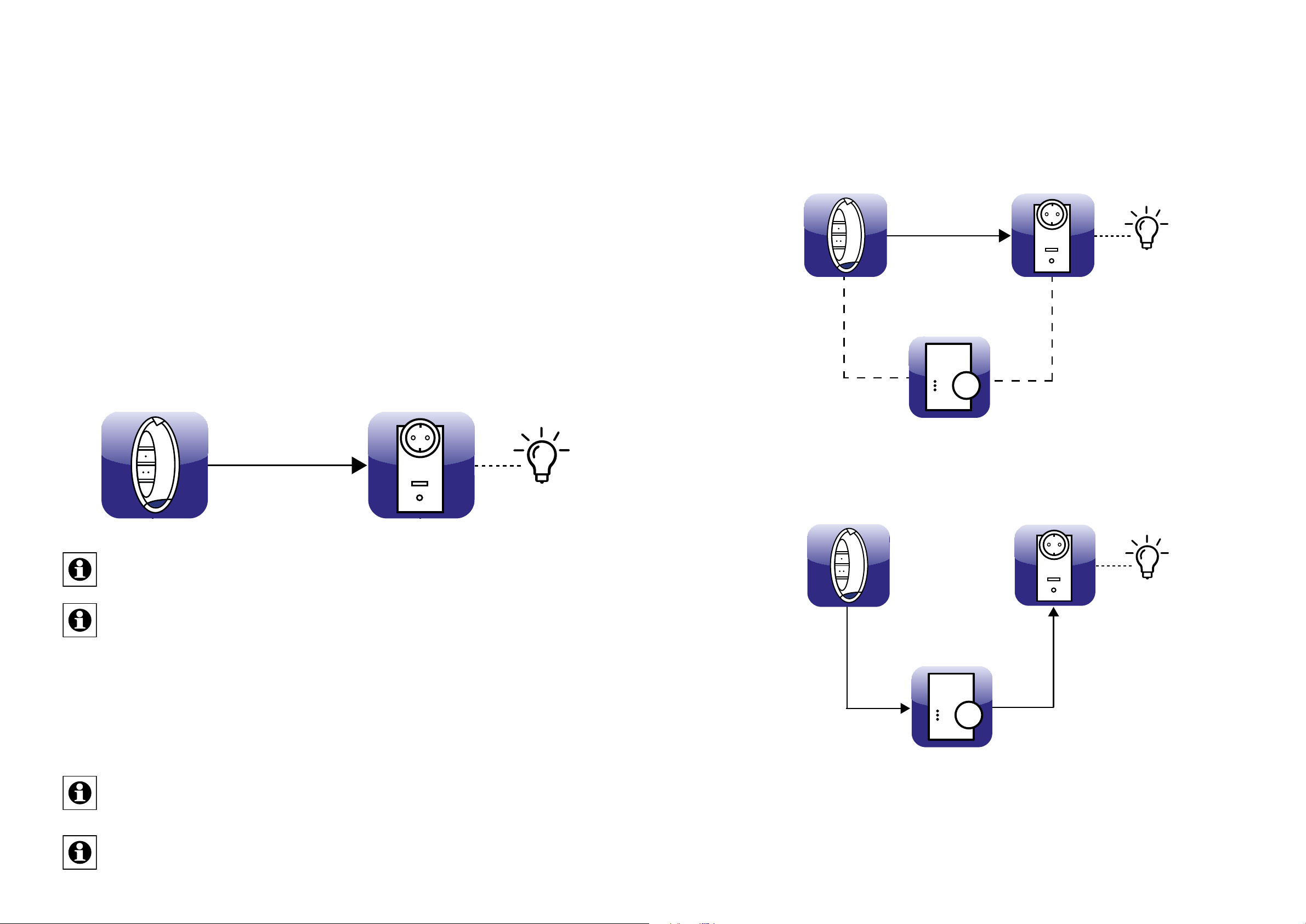
1.3 Verknüpfung der Geräte
Bevor Sie die Geräte zuhause verwenden können, müssen sie zunächst „angelernt“ werden.
Das Anlernen der HomeMatic Geräte ist notwendig, um eine Kommunikation zwischen den
einzelnen Komponenten herzustellen.
Dabei gibt es verschiedene Varianten der Geräteverknüpfung:
◦ Direkte Geräteverknüpfungen ohne Zentrale
◦ Geräteverknüpfungen mit Zentrale
1.3.1 Direkte Geräteverknüpfungen ohne Zentrale
Bei einer direkten Geräteverknüpfung können HomeMatic Geräte direkt aneinander angelernt
werden, ohne dass der Einsatz einer Zentrale erforderlich ist. Die Verknüpfung ist für sich
allein funktionsfähig, lässt jedoch nur eine bedingte Konguration der Geräte zu.
Eine direkte Geräteverknüpfung (ohne Zentrale) bietet sich aufgrund der schnellen
Reaktionsfähigkeit ohne Zentrale vor allem für kleinere Raumlösungen an. So können
Sie beispielsweise schnell und einfach einen HomeMatic Handsender direkt mit einem
HomeMatic Schaltaktor verknüpfen, um eine angeschlossene Lampe per Fernbedienung anund auszuschalten.
verwendet werden. Weitere Informationen dazu entnehmen Sie bitte dem WebUI
Handbuch oder den jeweiligen Bedienungsanleitungen der Kongurationsadapter
(zu nden im Downloadbereich unter www.homematic.com).
Sie können die Geräte Ihres HomeMatic Systems über die Zentrale in
◦ (A) einer direkten Geräteverknüpfung mit Zentrale oder
Sender - Handsender
Funkbefehl: Schalten
CCU2
Empfänger - Schaltaktor
Sender - Handsender
Empfänger - Schaltaktor
Funkbefehl: Schalten
Abbildung 1: Direkte Geräteverknüpfungen ohne Zentrale
Bei einer direkten Verknüpfung ohne Zentrale sollten Sie nicht mehr als 5 Geräte
miteinander verknüpfen.
Wie Sie Ihre HomeMatic Geräte direkt miteinander verknüpfen können, entnehmen
Sie der Bedienungsanleitung des jeweiligen Gerätes (im Lieferumfang enthalten
oder zu nden im Downloadbereich unter www.homematic.com).
1.3.2 Geräteverknüpfungen mit Zentrale
Abbildung 2: (A) Direkte Geräteverknüpfungen mit Zentrale
◦ (B) in einem Zentralenprogramm nutzen.
Empfänger - DimmaktorSender - Handsender
CCU2
Um die umfangreichen Kongurationsmöglichkeiten der HomeMatic Geräte nutzen zu
können, müssen Sie alle Geräte, die in einem System verwendet werden, an eine HomeMatic
Funkbefehl:
Dimmen
Funkbefehl:
Dimmen
Zentrale (CCU) oder einen Kongurationsadapter anlernen.
Die Geräte des HomeMatic Systems können über die Bedienoberäche „WebUI“ in
Abbildung 3: (B) Zentralenprogramme
einem Webbrowser bedient werden. Wie Sie die WebUI öffnen und bedienen,
erfahren Sie in Kapitel 2 „Geräte an die Zentrale anlernen“.
Die nachfolgend aufgeführten Beispiele zum Einrichten eines HomeMatic Systems beziehen
sich auf Geräteverknüpfungen mit Zentrale. Nähere Informationen zum Einrichten einer
Als Alternative zur HomeMatic Zentrale CCU kann für die einfache Bedienung und
Konguration der Geräte ein HomeMatic Kongurationsadapter (LAN oder USB)
6 7
direkten Geräteverknüpfung ohne Zentrale nden Sie in der Bedienungsanleitung des
jeweiligen Gerätes.
Page 5
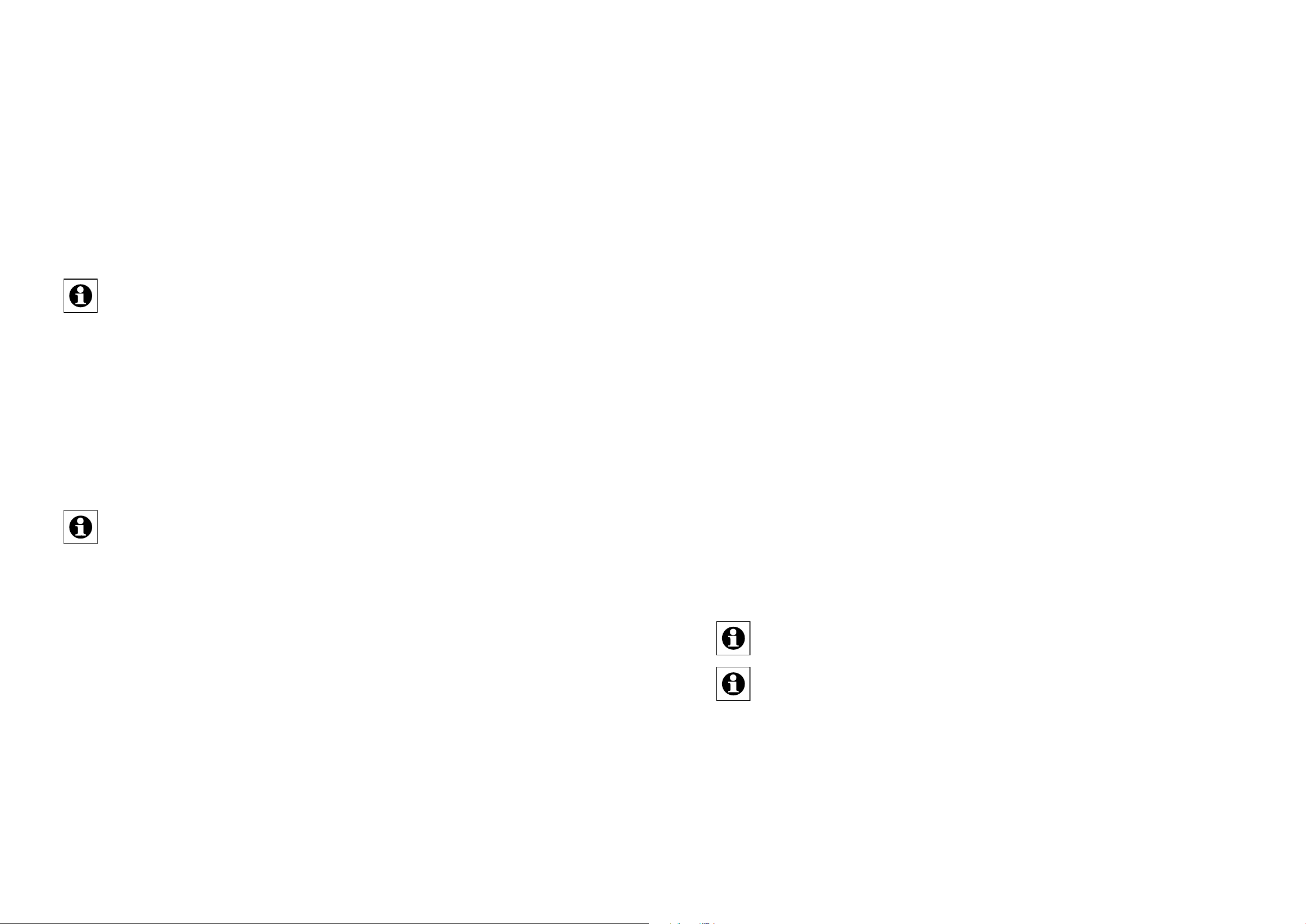
2 Geräte an die Zentrale anlernen
2.1 Schritt 1: WebUI öffnen
Um eine Kommunikation zwischen den HomeMatic Geräten und Ihrer Zentrale herzustellen,
müssen Sie die Geräte in der WebUI an die Zentrale anlernen. Öffnen Sie dazu zuerst die
WebUI.
• Klicken Sie auf den Button „Geräte anlernen“ im rechten Bildschirmbereich.
Gehen Sie dafür wie folgt vor:
• Öffnen Sie Ihren Webbrowser.
• Geben Sie in Ihrem Browser die URL „http://homematic-ccu2“ ein. Anschließend
gelangen Sie auf die Startseite Ihrer WebUI.
Wenn Sie Ihre WebUI über die URL „http://homematic-ccu2“ nicht erreichen können,
geben Sie alternativ die IP-Adresse Ihrer CCU direkt im Browser ein. Die IPAdresse kann in den Netzwerkeinstellungen über die Eigenschaften der CCU oder
über die Zusatzsoftware „NetFinder“ (zu nden im Downloadbereich unter
www.homematic.com) ermittelt werden.
Abbildung 4: WebUI Startseite
Um Ihr Benutzerkonto vor unberechtigtem Zugriff zu schützen, vergeben Sie später
Ihr persönliches Kennwort. Genaueres hierzu entnehmen Sie bitte dem HomeMatic
WebUI Handbuch (zu nden im Downloadbereich unter www.homematic.com).
Abbildung 5: Zentrale in den Anlernmodus versetzen
• Versetzen Sie die Zentrale über das folgende Fenster in den Anlernmodus.
Abbildung 6: Anlernmodus der Zentrale
Zunächst muss unterschieden werden, ob es sich bei den anzulernenden HomeMatic Geräten
um ein BidCoS-RF-Gerät (Funk) oder ein BidCoS-Wired-Gerät (drahtgebunden) handelt.
Für jede dieser Gerätetypen gibt es zwei Varianten, um das Gerät in den Anlernmodus zu
versetzen.
2.2 Schritt 2: Geräte anlernen
Es wird empfohlen, jeweils Variante 1 anzuwenden, um die Geräte an die Zentrale
Nehmen Sie die HomeMatic Geräte in Betrieb, bevor Sie mit dem Anlernvorgang beginnen.
Dazu müssen Sie
◦ beim Handsender die Batterien einlegen,
◦ die Zwischenstecker in funktionsfähige Steckdosen stecken und
◦ die Zentrale ans Netzwerk und an den Strom anschließen.
BidCoS-RF (Funk)
Weitere Informationen hierzu nden Sie in den Bedienungsanleitungen der Geräte.
Um eine Kommunikation zwischen den HomeMatic Geräten und Ihrer Zentrale herzustellen,
müssen Sie die Geräte in der WebUI an die Zentrale anlernen.
8 9
anzulernen.
Bitte beachten Sie die ergänzenden Informationen in der Bedienoberäche und die
Beschreibung zum Anlernen der Geräte in den jeweiligen Bedienungsanleitungen.
◦ Variante 1 - Direktes Anlernen
Klicken Sie auf „BidCoS-RF Anlernmodus“, um den Anlernmodus der Zentrale zu
starten. Innerhalb der 60 sekündigen Anlernzeit müssen Sie das anzulernende
Gerät ebenfalls in den Anlernmodus versetzen (s. Bedienungsanleitung des
Gerätes). Das Gerät erscheint im Posteingang.
◦ Variante 2 - Anlernen mit Seriennummer
Jedes Gerät verfügt über eine Seriennummer, die Sie dem Aufkleber auf der
Verpackung oder dem Aufkleber am Gerät entnehmen können. Geben Sie diese
Page 6
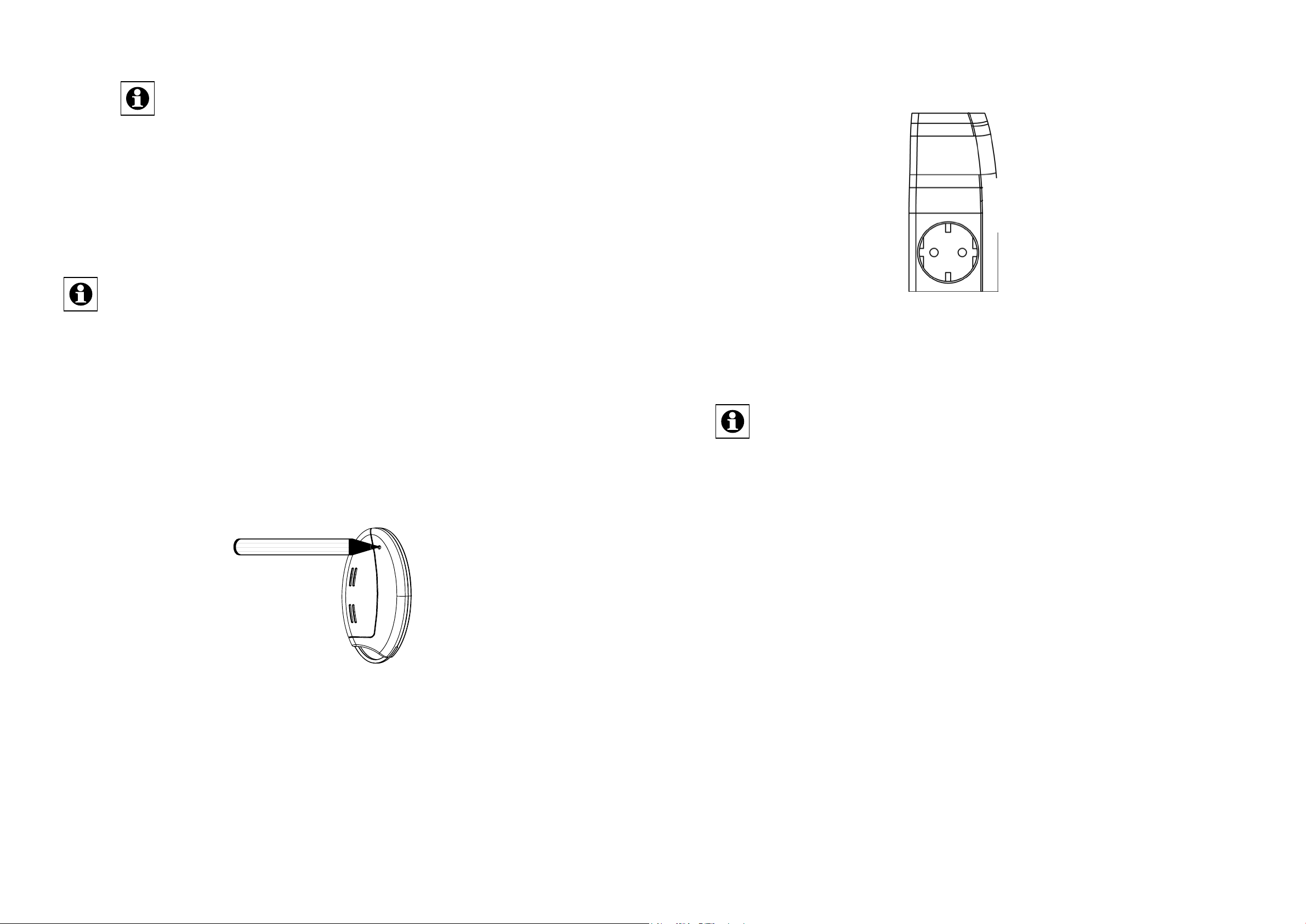
Nummer in das entsprechende Feld ein und klicken Sie auf „Gerät anlernen“. Das
Gerät erscheint im Posteingang.
Diese Variante ist bei sicherheitsrelevanten und batteriebetriebenen
HomeMatic Geräten nicht möglich.
BidCoS-Wired
◦ Variante 1 - Automatisches Anlernen
Versetzen Sie das anzulernende Gerät in den Anlernmodus (s. Bedienungsanleitung
des Gerätes). Es wird automatisch angelernt. Das Gerät erscheint im Posteingang.
◦ Variante 2 - Geräte suchen
Klicken Sie auf „Geräte suchen“, um alle neuen BidCoS-Wired Geräte automatisch
anzulernen. Die Geräte erscheinen im Posteingang.
Zum hier beschriebenen Anlernen müssen Sie das anzulernende Gerät manuell in
den Anlernmodus versetzen. Wollen Sie ein Gerät anlernen, das Sie nicht im
direkten Zugriff haben, weil es z. B. in einer Zwischendecke eingebaut ist, so wird
empfohlen, das Gerät entsprechend den Anweisungen unter „HomeMatic Funk-
Komponente (BidCoS-RF Gerät) über die Seriennummer anlernen“ (s. Variante 2
- Anlernen mit Seriennummer oder Handbuch HomeMatic WebUI) anzulernen.
• Klicken Sie auf „BidCoS-RF Anlernmodus“, um die HomeMatic Zentrale für 60 Sekunden
in den Anlernmodus zu versetzen. Das Infofeld zeigt die aktuell noch verbleibende
Anlernzeit.
• Versetzen Sie innerhalb dieser Anlernzeit auch das anzulernende HomeMatic Gerät in
den Anlernzustand. Wie Sie das Gerät in den Anlernmodus versetzen, entnehmen Sie
bitte der jeweiligen Bedienungsanleitung.
• Versetzen Sie nun nacheinander die Zwischenstecker (Schaltaktor und Dimmaktor) in
den Anlernmodus, indem Sie die Kanaltaste auf der Vorderseite mindestens 4 Sekunden
gedrückt halten (siehe Abbildung 8).
Abbildung 8: HomeMatic Funk-Schaltaktor oder Funk-Dimmaktor 1-fach Zwischenstecker
• Die Geräte-LED beginnt zu blinken. War der Anlernvorgang erfolgreich, erscheinen
der Schalt- sowie der Dimmaktor im „Posteingang“. Der Button „Posteingang (x neue
Geräte)“ zeigt dabei an, wie viele neue Geräte erfolgreich angelernt wurden.
Innerhalb der 60-sekündigen Anlernzeit können mehrere HomeMatic Geräte
angelernt werden.
Kongurieren Sie die neu angelernten Geräte im Posteingang wie nachfolgend beschrieben.
• Die Anlerntaste des Handsenders bendet sich versenkt auf der Rückseite (siehe
Abbildung 7). Zum Anlernen drücken Sie diese kurz mit einem spitzen Gegenstand.
Abbildung 7: HomeMatic Funk-Handsender 4 Tasten
• Die Geräte-LED des Handsenders beginnt zu blinken.
• Wenn der Handsender erfolgreich angelernt wurde, erscheint er im „Posteingang“.
• Falls die 60 Sekunden bereits verstrichen sind, aktivieren Sie den Anlernmodus in der
WebUI erneut.
2.3 Schritt 3: Posteingang – Einstellungen zu neu angelernten Geräten
Nachdem Sie die Geräte an die Zentrale angelernt haben, benden sie sich im Posteingang
und müssen konguriert werden.
• Rufen Sie den „Posteingang“ auf. Dies können Sie direkt vom Anlernfenster tun oder
Sie wechseln mit „zurück“ zur Startseite und klicken dort unter „Einstellungen“ auf
„Posteingang“.
10 11
Page 7

Die erstmalige Konguration eines Gerätes und der dazu gehörenden Kanäle erfolgt im
folgenden Fenster:
• Vergeben Sie einen Namen für das Gerät sowie die jeweiligen Kanäle und ordnen
Sie das Gerät einem Raum zu. Dazu klicken Sie in der Spalte „Name“ in das jeweilige
Feld des Gerätes und schreiben den gewünschten Namen (z. B. „Handsender
Kinderzimmer“) hinein.
• Sie haben zusätzlich die Möglichkeit, in der Spalte „Aktion“ unter „Einstellen“ weitere
Geräteparameter, wie z. B. die Tastendruckdauer bei Handsendern, einzustellen. Diese
Einstellungen können Sie jedoch auch später noch vornehmen. Mehr Informationen
erhalten Sie aus dem HomeMatic WebUI Handbuch (zu nden im Downloadbereich
unter www.homematic.com).
Spalte „Fertig“
Zum schnellen Start klicken Sie in der letzten Spalte auf „Fertig“ (wie in Abbildung 10 zu
sehen).
Abbildung 9: Posteingang
Die Liste mit den neu angemeldeten Geräten und Kanälen ist in einer Baumstruktur
aufgebaut.
• Klicken Sie auf die „+“ oder „-“ Symbole, um die Baumstruktur zu öffnen bzw. zu
schließen.
• Klicken Sie auf das „+“ Symbol vor einem Gerät, um die Kanäle bzw. die Kanalpaare
angezeigt zu bekommen.
• Öffnen Sie die Baumstruktur komplett. Klicken Sie dafür in der unteren linken
Bildschirmseite auf „Baumstruktur öffnen“.
Bei den Handsendern müssen Sie zwei Ebenen der Baumstruktur öffnen.
Abbildung 11: Posteingang - Spalte Fertig
Sind alle Geräte konguriert, ist der Posteingang leer und die Meldung „Alle Geräte
konguriert“ erscheint. Alle Geräte wurden erfolgreich an die Zentrale angelernt und stehen
nun für weitere Bedien- und Kongurationsaufgaben zur Verfügung.
Abbildung 10: Posteingang - Baumstruktur
12 13
Page 8
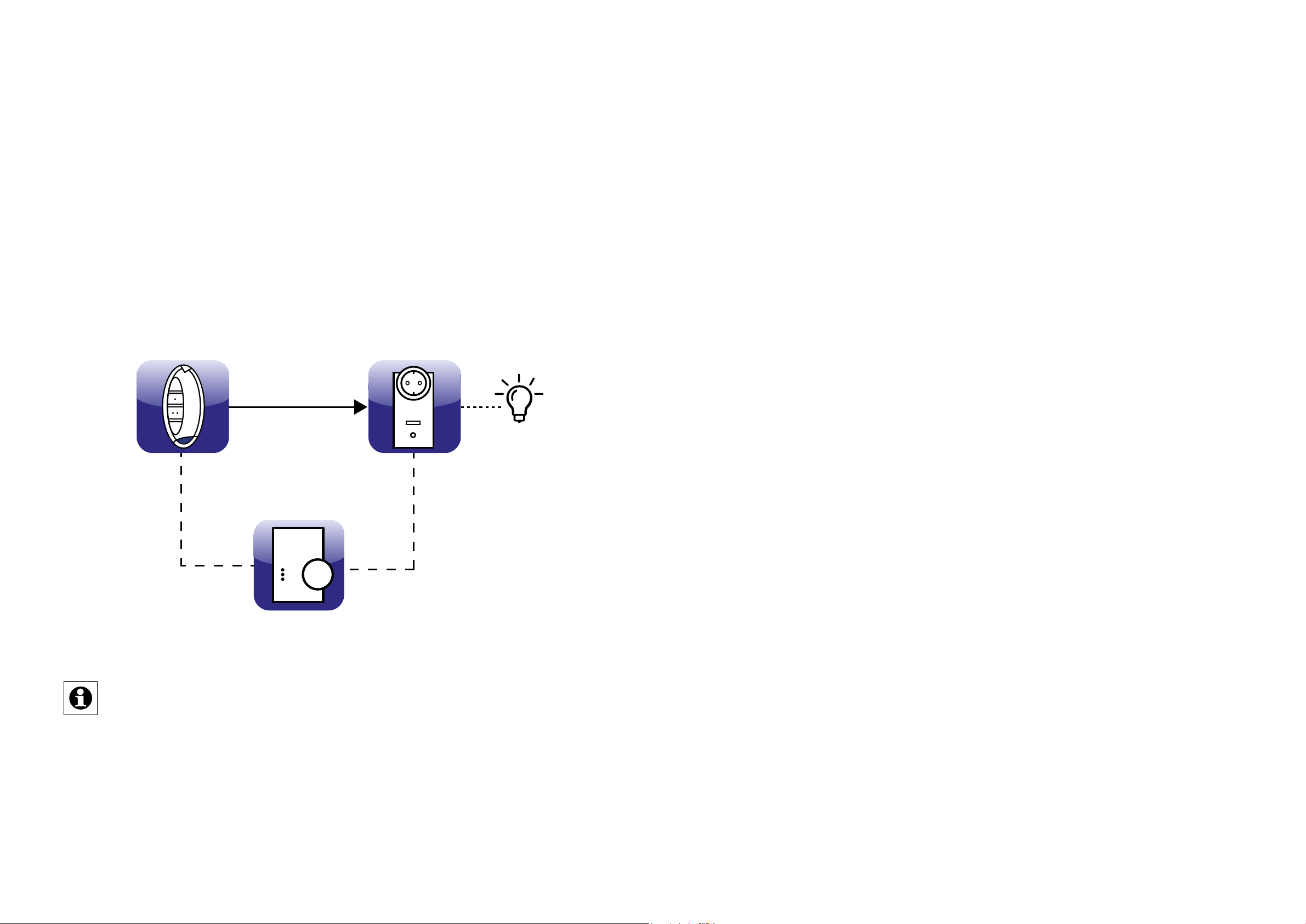
3 Verknüpfungen und Zentralenprogramme
Sie haben die Möglichkeit, die Geräte direkt über die Zentrale miteinander zu verknüpfen (A)
oder weitergehende Zentralenprogramme mit den Geräten unter Einbeziehung der Zentrale
zu erstellen (B).
Als erstes soll eine direkte Geräteverknüpfung mit Zentrale zwischen dem Handsender und
dem Schaltaktor erstellt werden.
3.1 Direkte Geräteverknüpfungen mit Zentrale (A)
Beispiel:
Sie möchten, dass Ihr Kind in seinem Kinderzimmer das Nachtlicht in der Steckdose neben
der Tür bequem vom Bett aus per Handsender ein- bzw. ausschalten kann. Dazu muss
der Schaltaktor zunächst in die Steckdose neben der Tür gesteckt werden. Stecken Sie
das Nachtlicht in den Schaltaktor. Anschließend wird der Schaltaktor mit dem Handsender
verknüpft.
Um diese Minimalfunktion Ausschalten/Einschalten zwischen einem Handsender und einem
Schaltaktor zu programmieren, gehen Sie wie folgt vor:
• Wählen Sie auf der Startseite unter dem Menüpunkt „Programme & Verknüpfungen“ den
Unterpunkt „Direkte Verknüpfungen“.
Sender - Handsender
Funkbefehl: Schalten
CCU2
Abbildung 12: (A) Direkte Geräteverknüpfungen (mit Zentrale)
Empfänger - Schaltaktor
Abbildung 13: Menü: Programme und Verknüpfungen
Im Fenster wird eine Liste mit den direkten Geräteverknüpfungen angezeigt.
• Um an die Zentrale angelernte Geräte direkt miteinander zu verknüpfen, klicken Sie auf
den Button „Neue Verknüpfung“ am unteren linken Bildschirmrand.
Abbildung 14: Direkte Geräteverknüpfungen
Diese direkte Geräteverknüpfung (mit Zentrale) ist auch nach dem Auschalten der
Zentrale funktionsfähig.
• Wählen Sie aus der angezeigten Liste nacheinander die beiden Kanäle der Geräte aus,
die Sie miteinander verknüpfen wollen.
14 15
Page 9
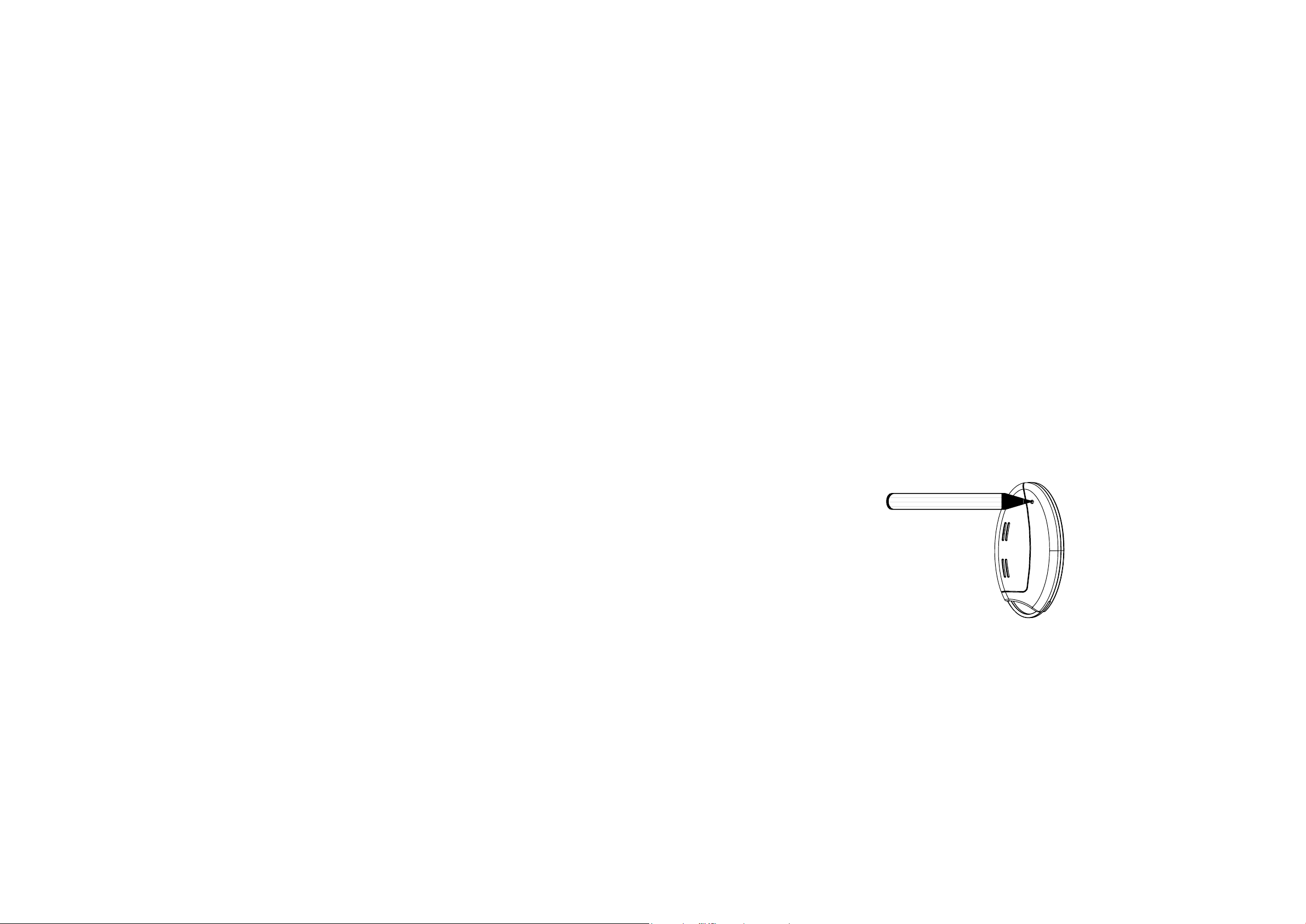
• Als ersten Verknüpfungspartner wählen Sie einen Kanal des Handsenders (z. B. Kanal 1
und 2) aus, den Sie mit dem Schaltaktor verknüpfen wollen.
Als Ergebnis wird Ihnen die Verknüpfung der beiden Verknüpfungspartner angezeigt.
Abbildung 15: Erster Verknüpfungspartner
Sie gelangen automatisch auf die Seite mit der Auswahl der möglichen Verknüpfungspartner.
• Als zweiten Verknüpfungspartner wählen Sie den Schaltaktor aus.
Abbildung 17: Erstellte Verknüpfung
• Drücken Sie die Anlerntaste des Handsenders, um die Kongurationsdaten zu
übertragen.
Abbildung 18: HomeMatic Funk-Handsender 4 Tasten
War die Übertragung der Kongurationsdaten erfolgreich, sind die Geräte miteinander
verknüpft und folgendes Fenster erscheint:
Abbildung 16: Zweiter Verknüpfungspartner
Abbildung 19: Bestätigung: Kongurationsdaten wurden übertragen
16 17
Page 10
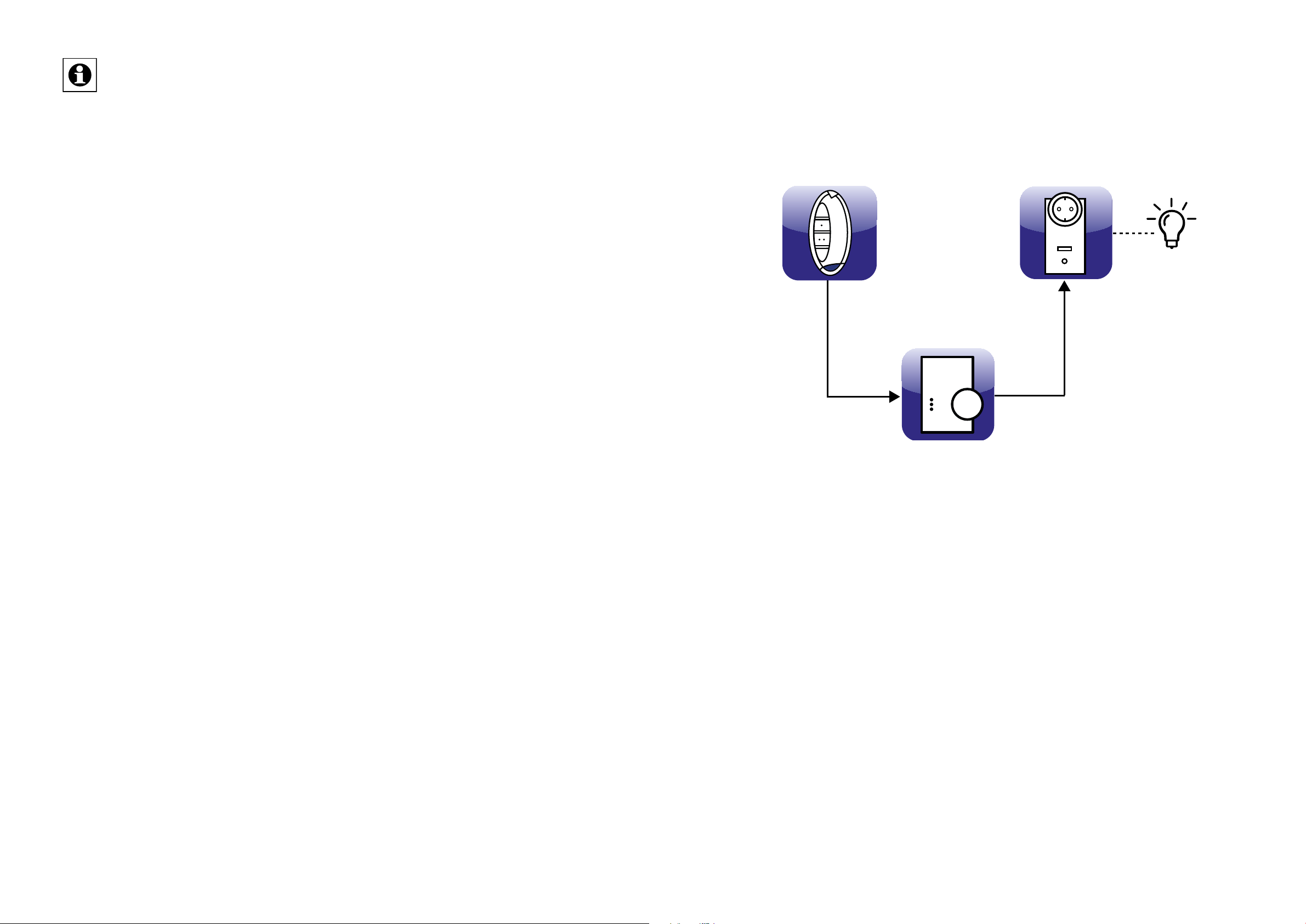
War der Übertragungsvorgang nicht erfolreich, erscheint die folgende
Fehlermeldung. Drücken Sie in diesem Fall die Anlerntaste des Gerätes noch
einmal.
Abbildung 20: Übertragung fehlgeschlagen
3.2 Zentralenprogramme (B)
Neben den direkten Geräteverknüpfungen (mit Zentrale), die auch beim Ausschalten der
Zentrale funktionsfähig bleiben, können Sie auch Zentralenprogramme erstellen, die über
die Zentrale als „Vermittler“ laufen. Dabei können über die Zentrale einfache sowie zeit- oder
ereignisgesteuerte Zentralenprogramme erstellt werden.
Empfänger - DimmaktorSender - Handsender
Um die Verknüpfungspartner zu speichern oder weitere Einstellung zur Verknüpfung
vorzunehmen, klicken Sie entweder auf „Verknüpfung erstellen“ oder „Verknüpfung
erstellen und bearbeiten“ im linken, unteren Bildschirmbereich. Anschließend können
Sie die Parameter der Verknüpfung (z. B. die Tastendruckdauer, Verzögerungszeiten,
Namensänderungen) bearbeiten und speichern.
Sie können die Parameter der Verknüpfungen auch nachträglich verändern.
• Klicken Sie dazu auf den Button „Bearbeiten“ in der entsprechenden Zeile der
Verknüpfung.
CCU2
Funkbefehl:
Dimmen
Abbildung 22: Zentralenprogramm
Funkbefehl:
Dimmen
Beispiel:
Sie möchten im Wohnzimmer eine stimmungsvolle Beleuchtung für gemütliche
Fernsehabende schaffen. Dafür können z. B. der Handsender und der Dimmaktor verwendet
werden. Stecken Sie zunächst den Stecker Ihrer Wohnzimmerbeleuchtung (z. B. eine
Stehlampe) in den Dimmaktor.
Um ein solches Zentralenprogramm erstellen zu können, müssen Sie in diesem Fall zunächst
die direkten Verknüpfungen aus dem vorherigen Beispiel (3.1 „Direkte Verknüpfungen (mit
Zentrale)“) löschen, damit die Geräte neuen Verknüpfungen zur Verfügung stehen.
Abbildung 21: Direkte Geräteverknüpfungen bearbeiten
Weitere Informationen zu direkten Geräteverknüpfungen entnehmen Sie bitte dem
HomeMatic WebUI Handbuch (zu nden im Downloadbereich unter www.homematic.com).
18 19
Page 11
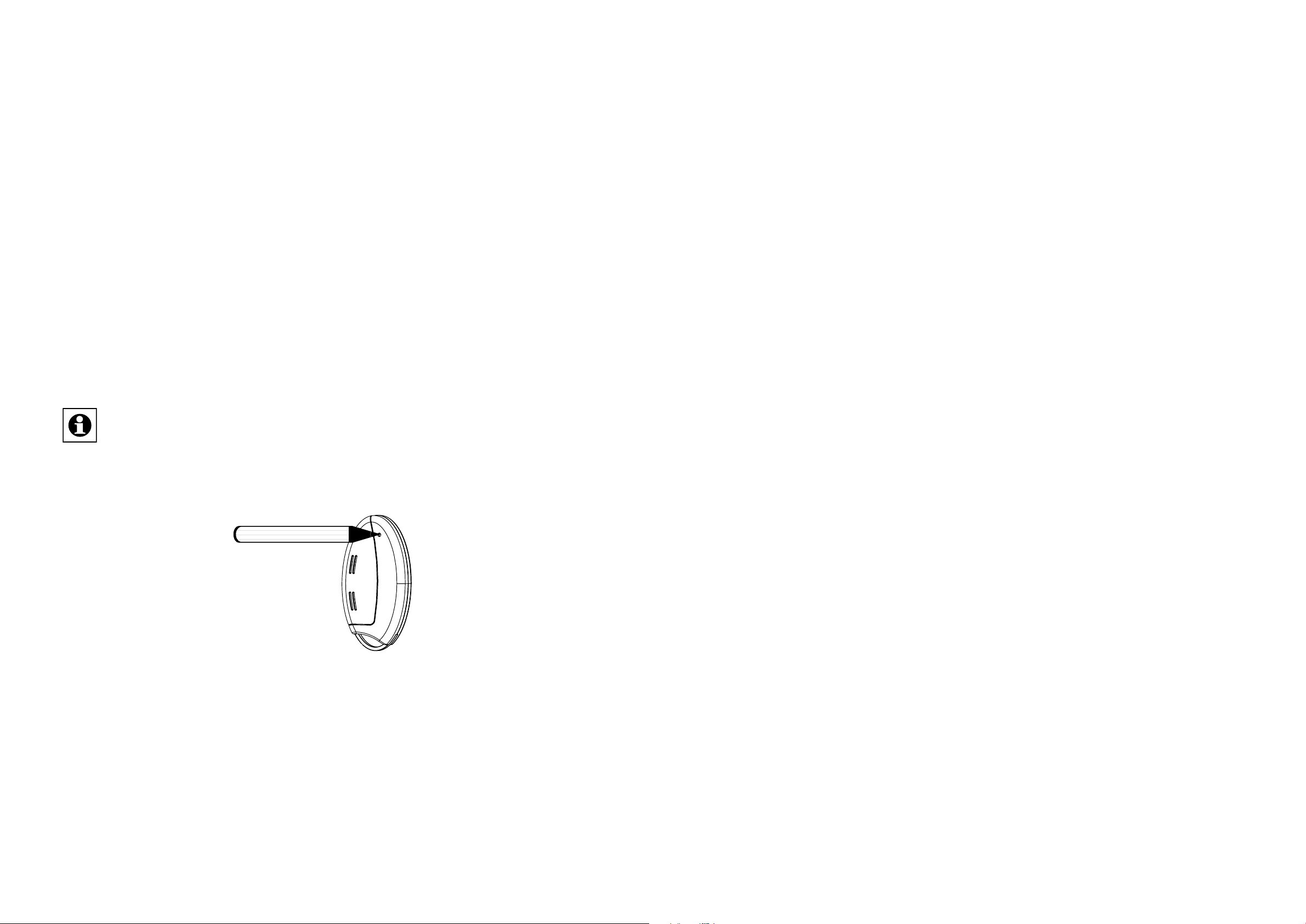
Gehen Sie dazu wie folgt vor:
• Klicken Sie in der Übersicht der direkten Geräteverknüpfungen bei der Verknüpfung, die
Sie löschen möchten, auf den „Löschen“-Button.
Abbildung 23: Direkte Geräteverknüpfungen löschen
Es sind alle direkten Geräteverknüpfungen gelöscht und Sie können mit der Erstellung eines
Zentralenprogramms beginnen.
Zusätzlich sollten Sie den Werkszustand des Gerätes wiederherstellen, um alle
vorherigen Verknüpfungen mit anderen HomeMatic Geräten zu löschen.
Informationen zum Wiederherstellen des Werkszustands entnehmen Sie der
Bedienungsanleitung des jeweiligen Gerätes.
• Drücken Sie die Anlerntaste des Handsenders, um den Löschvorgang abzuschließen.
Abbildung 24: HomeMatic Funk-Handsender 4 Tasten
• Rufen Sie die Verknüpfungsübersicht erneut auf.
Abbildung 25: Alle direkten Geräteverknüpfungen sind gelöscht
3.2.1 Erstellung von einfachen Zentralenprogrammen
Wenn alle direkten Verknüpfungen gelöscht sind, kann das Lichtszenario für das
Wohnzimmer erstellt werden. Über eine Verknüpfung zwischen dem Handsender und dem
Dimmaktor soll die Beleuchtung geschaltet und gedimmt werden.
Ein Zentralenprogramm zwischen dem Handsender und dem Dimmaktor programmieren Sie
wie folgt:
• Wählen Sie unter dem Menüpunkt „Programme & Verknüpfungen“ den Eintrag
„Programme & Zentralenverknüpfung“.
Abbildung 26: Menü „Programme und Verknüpfungen“
20 21
Page 12
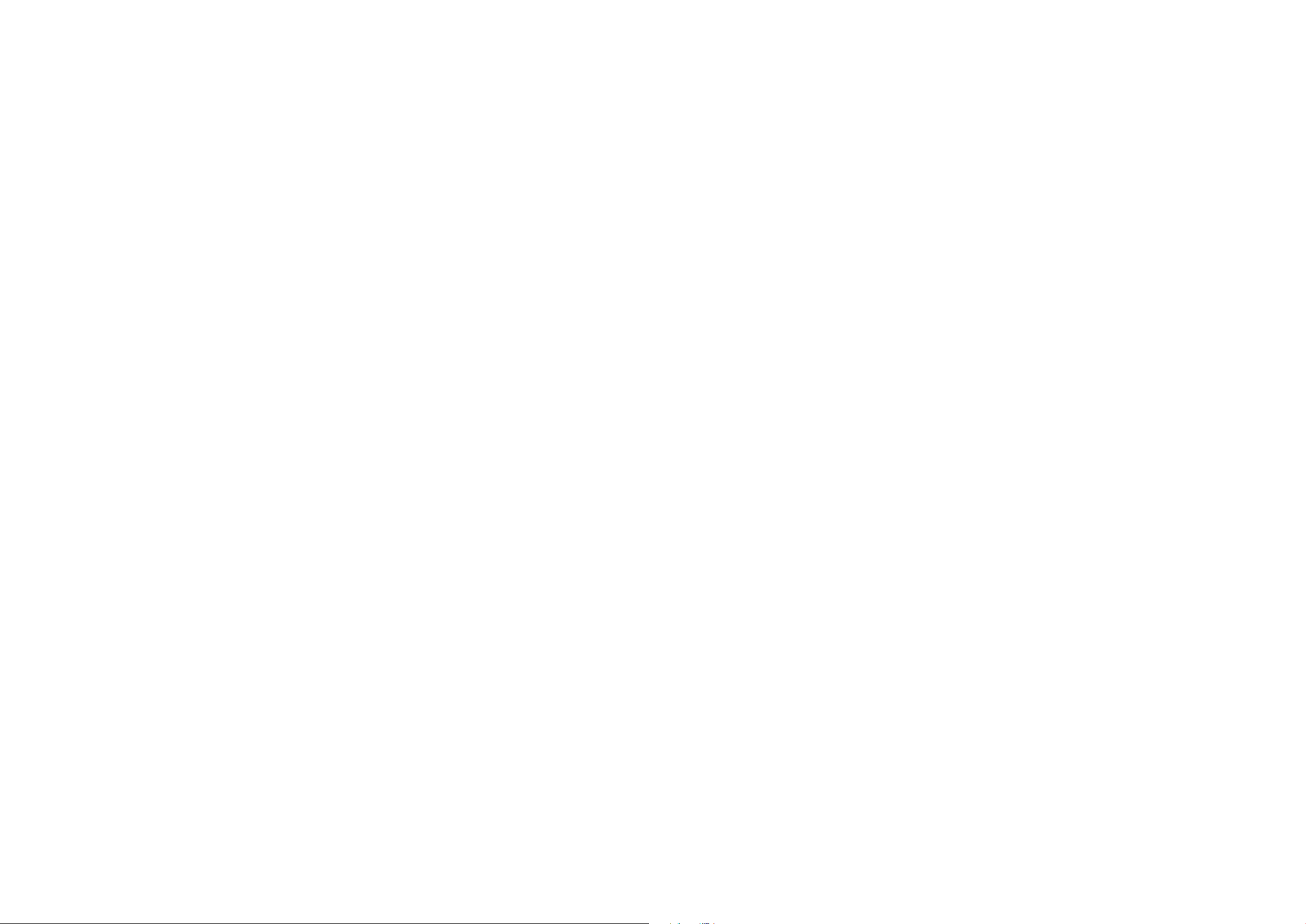
• Klicken Sie in der Programmübersicht den Button „Neu“ im unteren linken
Bildschirmbereich.
Abbildung 27: Programmansicht - Neues Programm
Es öffnet sich ein Programmfenster mit folgender Struktur:
◦ Bedingung: „Wenn …“
◦ Aktivität (bei erfüllter Bedingung): „Dann …“
◦ Aktivität (bei nicht erfüllter Bedingung): „Sonst … „
◦ bzw. (bei alternativen Bedingungen): „Sonst wenn …“
Tragen Sie den Tastendruck der oberen Taste des ersten Tastenpaares als Bedingung ein.
Gehen Sie dazu wie folgt vor:
• Klicken Sie auf das grüne „Plus“-Zeichen unter der Überschrift „Bedingung: Wenn…“.
• Wählen Sie „Geräteauswahl“. Es erscheint der Button „Geräteauswahl“.
Abbildung 29: Geräteauswahl
Abbildung 28: Programmübersicht
• Drücken Sie diesen Button. Sie gelangen auf die Geräte- und Kanalliste, aus der Sie
einen Kanal auswählen können.
Abbildung 30: Geräte- und Kanalliste
22 23
Page 13

• Wählen Sie den Eintrag für die erste Taste des Handsenders aus. (Orientieren Sie sich
an den orangenen Pfeilen des Gerätebildes.)
• Belassen Sie den Eintrag „Tastendruck kurz“.
Abbildung 31: Bedingung „Wenn“ - Geräteauswahl
• Tragen Sie als Aktivität die Dimmfunktion des Dimmaktors unter „Aktivität: Dann…“ wie
folgt ein:
◦ „Geräteauswahl: Dimmaktor“
◦ „sofort“
◦ „Dimmwert“
◦ „60 %“
Die Checkbox „Vor dem Ausführen alle laufenden Verzögerungen für diese
Aktivitäten beenden“ sollte aktiv sein.
• Der nächste Bereich für Aktivität muss nicht ausgefüllt werden.
• Zum Abschluss speichern Sie das Zentralenprogramm ab. Dazu bestätigen Sie mit
„OK“.
• Drücken Sie die Anlerntaste des Handsenders, um die Kongurationsdaten zu
übertragen.
Abbildung 33: HomeMatic Funk-Handsender 4 Tasten
Analog zur Einschalttaste legen Sie die Ausschalttaste des Handsender fest. Dazu müssen
Sie ein weiteres Zentralenprogramm erstellen und abspeichern. Dieses Zentralenprogramm
sollte wie folgt aussehen:
• Bedingung: Wenn...
◦ „Geräteauswahl: Handsender“
◦ „Tastendruck kurz“
• Aktivität: Dann...
◦ „Geräteauswahl: Dimmaktor“
◦ „sofort“
◦ „Dimmwert“
◦ „0,00 %“
Abbildung 32: Aktitvität „Dann“
Abbildung 34: Zentralenprogramm
24 25
Page 14

• Speichern Sie das Zentralenprogramm ab, indem Sie mit „OK“ bestätigen.
• Drücken Sie die Anlerntaste des Handsenders, um die Kongurationsdaten zu
übertragen.
Nachdem Sie diese beiden Zentralenprogramme erstellt und abgespeichert haben, gelangen
Sie zur Programmübersicht. Dort können Sie weitere Aktionen durchführen, wie z.B. das
Deaktivieren des Zentralenprogramms.
Abbildung 35: Übersicht der erstellten Zentralenprogramme
• Wählen Sie als Bedingung „Zeitsteuerung“ und drücken Sie den Button „Zeitmodul“.
Abbildung 36: Zeitgesteuertes Zentralenprogramm
Es öffnet sich ein Fenster für die Zeiteinstellungen. In diesem Fenster legen Sie Zeitpunkte
und Zeiträume ähnlich wie in einem Terminkalender fest.
• Tragen Sie unter „Zeitspanne“ die Uhrzeit 6:30 (Beginn) bis 7:30 Uhr (Ende) ein.
• Wählen Sie unter „Serienmuster“ „Werktags“ aus.
Durch dieses Zentralenprogramm können Sie im Wohnzimmer eine gemütliche Atmosphäre
durch stimmungsvolle Beleuchtung auf Knopfdruck schaffen.
3.2.2 Ein zeitgesteuertes Zentralenprogramm
Beispiel:
Für einen guten Start in den Tag hören Sie morgens beim Frühstück gerne Radio. Die Zeit,
die Sie dabei morgens an Werktagen am Küchentisch verbringen, ist ca. von 6:30 Uhr bis
7:30 Uhr.
Um täglich mit Musik und Nachrichten am Frühstückstisch versorgt zu werden, können Sie
Ihr Radio mit einem Schaltaktor verbinden. Dieser soll von montags bis freitags um 6:30 Uhr
einschalten und um 7:30 Uhr ausschalten - und das ganz automatisch.
Um dieses zeitgesteuerte Zentralenprogramm zu erstellen, gehen Sie analog zum
vorangegangenen Beispiel vor:
• Wählen Sie unter dem Menüpunkt „Verknüpfungen & Programme“ den Eintrag
„Programme & Zentralenverknüpfung“.
• Klicken Sie in der Programmübersicht den Button „Neu“ im unteren linken
Bildschirmbereich.
Abbildung 37: Zeitauswahlfenster
26 27
Page 15

• Als Aktivität „Dann“ wählen Sie den Schaltaktor mit dem „Schaltzustand: ein“ aus.
• Um den Schaltaktor bzw. das Radio in der Zeit, in der Sie sich nicht in der Küche
benden, auszuschalten („Schaltzustand: aus“), verwenden Sie die zweite Aktivität
„Sonst“.
Das Ergebnis sieht so aus:
Die erste „Wenn-Dann-Verknüpfung“ sieht in der WebUI wie folgt aus:
• Bedingung: Wenn...
◦ „Geräteauswahl: Schaltaktor“
◦ „Schaltzustand: ein“
◦ „bei Änderung auslösen“
• Aktivität: Dann...
◦ „Geräteauswahl: Dimmaktor“
◦ „sofort“
◦ „Dimmwert“
◦ „50,00 %“
Abbildung 38: Ergebnis - Zeitsteuerung
Durch dieses zeitgesteuerte Zentralenprogramm geht das Radio in Ihrer Küche jeden Morgen
zur gewünschten Zeit an und nach einer Stunde wieder aus.
3.2.3 Ein ereignisgesteuertes Zentralenprogramm
Beispiel:
Möchten Sie einen gemütlichen Fernsehabend im Wohnzimmer verbringen, soll auch die
Beleuchtung dementsprechend eingestellt sein. Das Licht soll allerdings nur dann gedimmt
werden, wenn auch der Fernseher eingeschaltet wird.
Der Fernseher wird per Schaltaktor geschaltet. Für die passende Beleuchtung sorgt die im
Dimmaktor steckende Lampe auf dem Beistelltsich. Dafür müssen zwei Zentralenprogramme
erstellt werden:
1. Wenn der Fernseher eingeschaltet wird (Schaltaktor „EIN“), dann soll die Beleuchtung
gedimmt werden (Dimmeraktor „Dimmwert 50 %“).
2. Wenn der Fernseher ausgeschaltet wird (Schaltaktor „AUS“), dann soll die Beleuchtung
ebenfalls ausgehen (Dimmaktor „Dimmwert 0 %“).
Abbildung 39: Ereignisgesteuertes Zentralenprogramm - Schritt 1
28 29
Page 16

Die zweite „Wenn-Dann-Verknüpfung“ soll wie im Folgenden erstellt werden:
• Bedingung: Wenn...
◦ „Geräteauswahl: Schaltaktor“
◦ „Schaltzustand: aus“
◦ „bei Änderung auslösen“
• Aktivität: Dann...
◦ „Geräteauswahl: Dimmaktor“
◦ „sofort“
◦ „Dimmwert“
◦ „0,00 %“
5 Index
A
Anlernen mit Seriennummer 9
Anlernmodus 9, 10
Automatisches Anlernen 10
B
Baumstruktur 12
Benutzte Symbole 4
BidCos-RF Anlernmodus 9, 10
BidCos-RF-Gerät (Funk) 9
BidCos-Wired-Gerät 9
C
CCU 4, 5, 6
D
Direkte Geräteverknüpfungen mit Zentrale 14
Direkte Geräteverknüpfungen ohne Zentrale 6
Direktes Anlernen 9
Abbildung 40: Ereignisgesteuertes Zentralenprogramm - Schritt 2
Nun steht dem gemütlichen Fernsehabend bei gedimmtem Licht nichts mehr im Wege.
4 Ausblick
Die vorangegangenen Beispiele geben nur einen kleinen Einblick in die vielfältigen
Möglichkeiten von HomeMatic. Wie Sie komplexe Zentralenprogramme mit einer Vielzahl von
unterschiedlichen Aktoren erstellen, entnehmen Sie bitte dem WebUI Handbuch (zu nden im
Downloadbereich unter www.homematic.com).
E
Einstellungen zu neu angelernten Geräten 11
Ereignisgesteuertes Zentralenprogramm 28, 29, 30
G
Geräte an die Zentrale anlernen 6, 8
Geräte anlernen 8, 9
Geräte suchen 10
Geräteverknüpfungen mit Zentrale 6, 7, 14
H
HomeMatic System 5
HomeMatic Zentrale 4, 5, 6, 10
K
Kongurationsadapter 6, 7
Kongurationsdaten 17, 25, 26
P
Posteingang 9, 10, 11, 12, 13
V
Verknüpfung der Geräte 6
Verknüpfungspartner 16, 18
W
WebUI öffnen 8
30 31
Page 17

Z
Zeitauswahlfenster 27
Zeitgesteuertes Zentralenprogramm 26, 27
Zentralenprogramm 7, 14, 19, 21, 25, 26, 28, 29, 30
6 Abbildungsverzeichnis
Abbildung 1: Direkte Geräteverknüpfungen ohne Zentrale ......................................................6
Abbildung 2: (A) Direkte Geräteverknüpfungen mit Zentrale....................................................7
Abbildung 3: (B) Zentralenprogramme .....................................................................................7
Abbildung 4: WebUI Startseite .................................................................................................8
Abbildung 5: Zentrale in den Anlernmodus versetzen ..............................................................9
Abbildung 6: Anlernmodus der Zentrale ...................................................................................9
Abbildung 7: HomeMatic Funk-Handsender 4 Tasten ............................................................ 10
Abbildung 8: HomeMatic Funk-Schaltaktor oder Funk-Dimmaktor 1-fach Zwischenstecker..11
Abbildung 9: Posteingang.......................................................................................................12
Abbildung 10: Posteingang - Baumstruktur ............................................................................12
Abbildung 11: Posteingang - Spalte Fertig .............................................................................13
Abbildung 12: (A) Direkte Geräteverknüpfungen (mit Zentrale) .............................................14
Abbildung 13: Menü: Programme und Verknüpfungen ..........................................................15
Abbildung 14: Direkte Geräteverknüpfungen .........................................................................15
Abbildung 15: Erster Verknüpfungspartner.............................................................................16
Abbildung 16: Zweiter Verknüpfungspartner ..........................................................................16
Abbildung 17: Erstellte Verknüpfung ......................................................................................17
Abbildung 18: HomeMatic Funk-Handsender 4 Tasten .......................................................... 17
Abbildung 19: Bestätigung: Kongurationsdaten wurden übertragen ....................................17
Abbildung 20: Übertragung fehlgeschlagen ...........................................................................18
Abbildung 21: Direkte Geräteverknüpfungen bearbeiten .......................................................18
Abbildung 22: Zentralenprogramm .........................................................................................19
Abbildung 23: Direkte Geräteverknüpfungen löschen ............................................................20
Abbildung 24: HomeMatic Funk-Handsender 4 Tasten .......................................................... 20
Abbildung 25: Alle direkten Geräteverknüpfungen sind gelöscht ...........................................21
Abbildung 26: Menü „Programme und Verknüpfungen“ .........................................................21
Abbildung 27: Programmansicht - Neues Programm .............................................................22
Abbildung 28: Programmübersicht .........................................................................................22
Abbildung 29: Geräteauswahl ................................................................................................23
Abbildung 30: Geräte- und Kanalliste .....................................................................................23
Abbildung 31: Bedingung „Wenn“ - Geräteauswahl ...............................................................24
Abbildung 32: Aktitvität „Dann“ ...............................................................................................24
Abbildung 33: HomeMatic Funk-Handsender 4 Tasten .......................................................... 25
Abbildung 34: Zentralenprogramm .........................................................................................25
Abbildung 35: Übersicht der erstellten Zentralenprogramme .................................................26
Abbildung 36: Zeitgesteuertes Zentralenprogramm ...............................................................27
Abbildung 37: Zeitauswahlfenster ..........................................................................................27
Abbildung 38: Ergebnis - Zeitsteuerung .................................................................................28
Abbildung 39: Ereignisgesteuertes Zentralenprogramm - Schritt 1 ........................................29
Abbildung 40: Ereignisgesteuertes Zentralenprogramm - Schritt 2 ........................................30
32 33
Page 18

34 35
Page 19
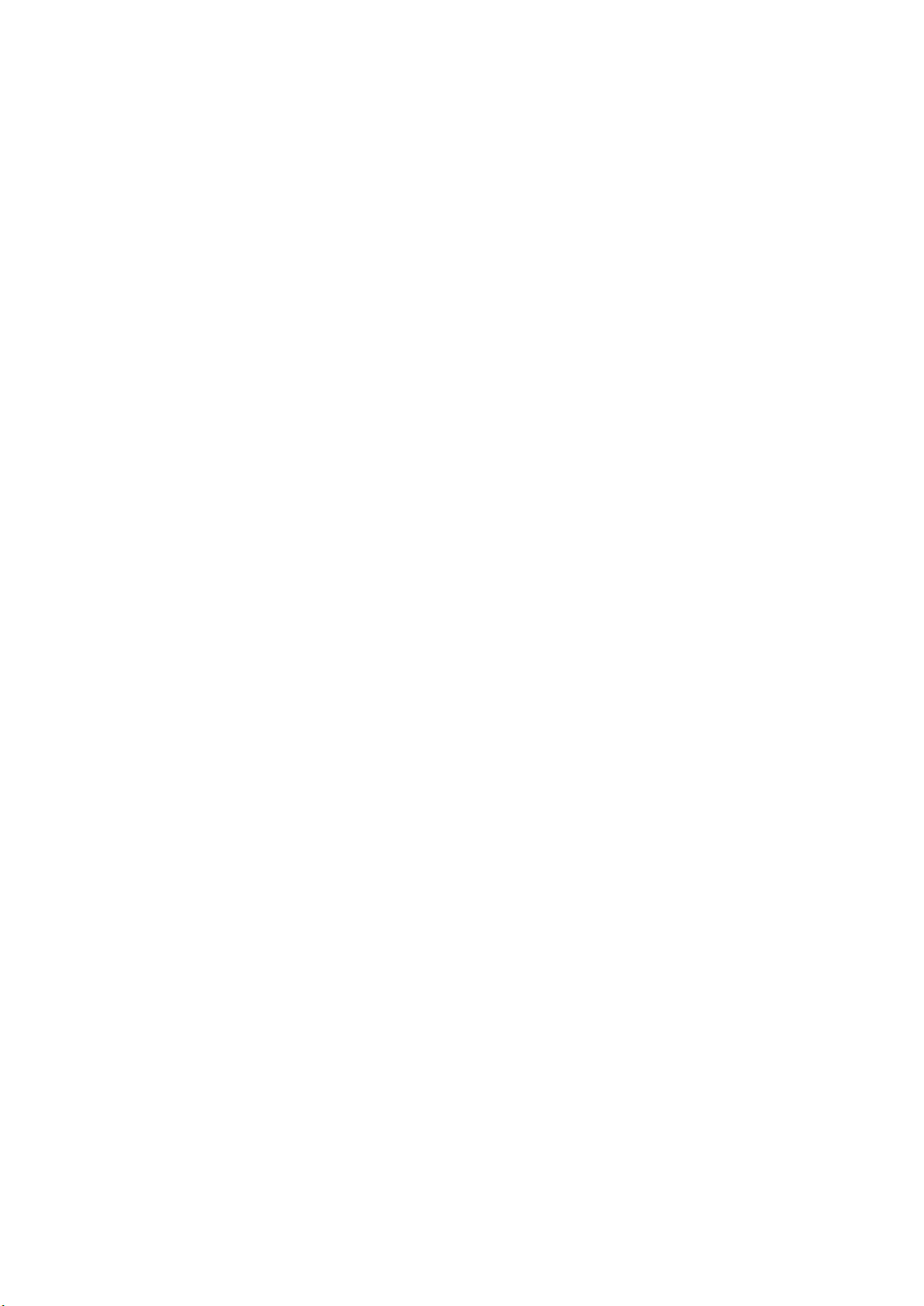
36
